Ako odstrániť reklamu v prehliadačoch
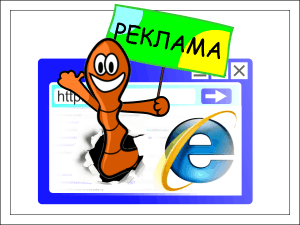
- 4389
- 260
- Zdenko Mamojka
Spokojnosť
- Odkiaľ vyrastú „uši“ z problémov
- Prečo antivírusy nepomáhajú
- A ako sa s ňou vysporiadať?
- Odstraňujeme zbytočné rozšírenie prehliadačov a meníme štartovaciu stránku
- Zlo vymažeme prostredníctvom „programov a komponentov“
- Čistujeme štítky webových prehliadačov
- Preinštalovať prehliadač
- Ak je demonštrácia reklamy na všetkých zariadeniach pripojených k jednej sieti
- Programy odstraňovania adware
- Prídavok
- Malwarebytes anti-Malware
- Nástroj na odstránenie černošky
- Ako znížiť riziko infekcie reklamou „vírusmi“
Chcel by som začať konverzáciu o reklame pomocou modifikovanej frázy klasiky Belinského: „Máte radi reklamu, pretože sa mi nepáči, so všetkou vašou silou vašej duše?„Skutočne je ťažké si predstaviť osobu, ktorá by sa radovala alebo je neutrálna pre dominanciu„ lákavých ponúk “na obrazovke svojho počítača. Nikto sa však nepýta na náš názor na tento problém s vami: Ak sa vám podarilo vyzdvihnúť reklamný „vírus“, ak sa vám prosím „páči“.
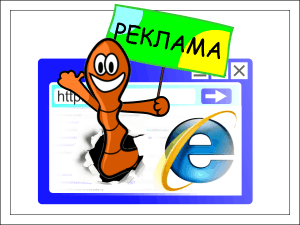
Nie, nebudeme si užiť škaredosť. Dnes vám poviem, ako odstrániť reklamu v prehliadačoch, keď nepomáha jediný antivírus a ako jej zabrániť v opakovanom vzhľade.
Odkiaľ vyrastú „uši“ z problémov
Ak si pamätáte, pred pár rokmi nebola infekcia reklamnými „vírusmi“ taká častá ako dnes. A dôvod je nasledujúci:
- Podpora tovaru a služieb prostredníctvom médií nedáva návrat, ktorú inzerenti potrebujú. Ľudia sa prispôsobili preskočeniu reklamy „za očami a ušiami“. Alebo odpojiť.
- Rýchly rast internetového publika. Bývalí diváci dnes radšej zistia správy, pozerajú filmy a programy nie prostredníctvom televízie, ale prostredníctvom siete.
- Sprísnenie požiadaviek zákona na reklamné materiály, ktoré sa uplatňujú prostredníctvom médií a iných kontrolovaných zdrojov. A na internete, ako viete, neexistuje žiadna cenzúra.
- Všeobecné používanie blokátorov reklamy - So -Called „Reklamy“ typu adblock.
To všetko, a najmä posledne menované, prispieva k tomu, že reklama v prehliadačoch sa stáva objemnejšou, rušivejšou a agresívnejšou. Spoločnosti celých vývojárov pracujú na jej tvorbe. Ich úlohou nie je len prinútiť diváka vidieť banner (video, oznámenie atď. p), ale tiež zastavenie zastavenia show bolo čo najťažšie. V ideálnom prípade je to nemožné.
Pretože inzerenti sú pripravení investovať do týchto peňazí, problém sa zintenzívni v nasledujúcich rokoch. A musíme sa naučiť konfrontovať ju.
Prečo antivírusy nepomáhajú
Úlohou antivírusov je chrániť počítač pred programami, ktoré môžu spôsobiť, že systém alebo užívateľ zjavne ublížia - ukradnú informácie o poškodení atď. P. Adware (ďalej len „advar“) - reklamný softvér v skutočnosti nerobí nič také - zhromažďuje iba informácie o záujmoch používateľa a demonštruje mu bannery. A to nie je zakázané zákonom. Okrem toho z dôvodu inzerentov existuje veľa bezplatných aplikácií a webových stránok. Keby ich antivírusy začali „nasekať“, jednoducho by neboli.
Vývojári kopije však niekedy prekročia hranice povolených - obdarujte svoje výrobky so schopnosťou zakrývať sa a zabrániť odstraňovaniu. A niekedy - zhromažďovať jasne ďalšie informácie o používateľovi. Toto už nie je čistý adware, antivírusové dodávatelia ho klasifikujú ako Spyware (SPY Software) alebo trójsky kôň. A prineste na vírusové základne.
A ako sa s ňou vysporiadať?
Čo robí používateľ, keď vidí reklamu v prehliadači, ktorý jednoznačne nepatrí k konkrétnej stránke, ale objaví sa sám? Antivírus. A nenájde nič. Sťahuje ďalší - a príbeh sa opakuje. Prečo sa to deje, dúfam, je to jasné.
Pretože „Adar“ a ďalšie potenciálne nežiaduce v používaní rôznych metód inštalácie v systéme, je optimálne pôsobiť podľa pokynov, ktoré dám nižšie.
Odstraňujeme zbytočné rozšírenie prehliadačov a meníme štartovaciu stránku
Inštalácia vo forme rozšírení a aplikácií webových prehliadačov je obľúbeným spôsobom vyrovnania „kopije“ do systému. Ale najjednoduchšie odstránenie.
Prejdime si menu infikovaného webového prehliadača v sekcii rozšírenia.

A odstráňte všetko, čo sa tam objavilo bez našich vedomostí.
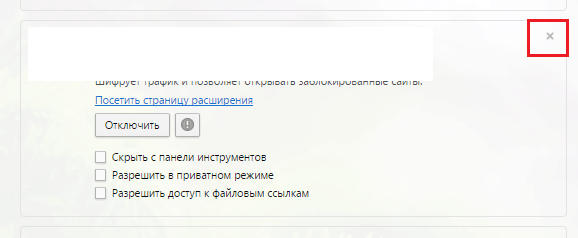
Ďalej prejdeme na nastavenia
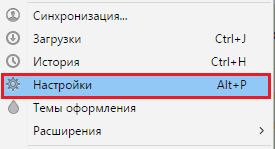
A skontrolujeme, či je ako počiatočná stránka vytvorená nejaká stránka „ľavého“. Ak áno - vymažte nahrávku.
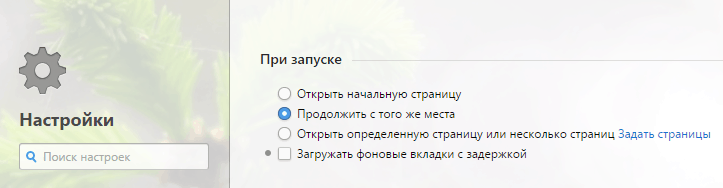
Ďalej čistíme vyrovnávaciu pamäť a cookies prehliadača, reštartujeme ju a skontrolujeme, či je problém vyriešený. Ak nie, choďte ďalej.
Zlo vymažeme prostredníctvom „programov a komponentov“
Reklamný softvér vytvorený čestnými vývojármi je nainštalovaný v systéme ako bežné aplikácie. A rovnako ako oni, presúva sa “Programy a komponenty„. Otvoríme a uvidíme, či niečo bez našej účasti. Ak sa to zdá, odstráňte.
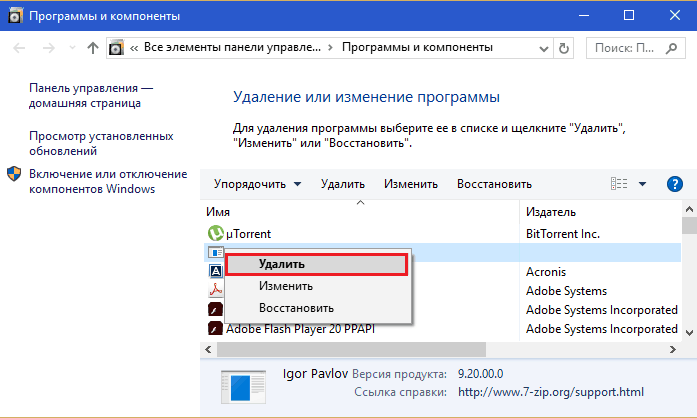
Potom reštartujte počítač a znova skontrolujte, či je problém vyriešený.
Čistujeme štítky webových prehliadačov
Tretím obľúbeným miestom registrácie programov ADAR je štítok na pracovnej ploche, ktorú používateľ spustí webový prehliadač. Ak chcete očistiť nepotrebné záznamy, urobíme nasledujúce:
- Otvorte kontextové menu problému a vyberte vlastnosti.
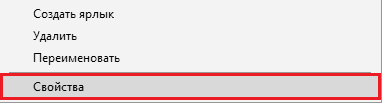
- V okne vlastností pôjdeme na kartu “Štítok„A pozrime sa, čo je uvedené v teréne“Objekt„. Normálne by sa tam nemala vyhláskovať cesta k spustiteľným súborom prehliadača a nič viac. Napríklad C: \ Program Files (x86) \ Google \ Chrome \ Application \ Chrome.exe. Súkromné vo forme “http: // stránka„Alebo nahradenie spustiteľného súboru za niečo iné, napríklad“Chróm.Lnk„,“Chróm.Netopier„,“Googlechróm.exe„T. P. - A existuje zdroj problému. Ak vidíte niečo podobné, opravte záznam.
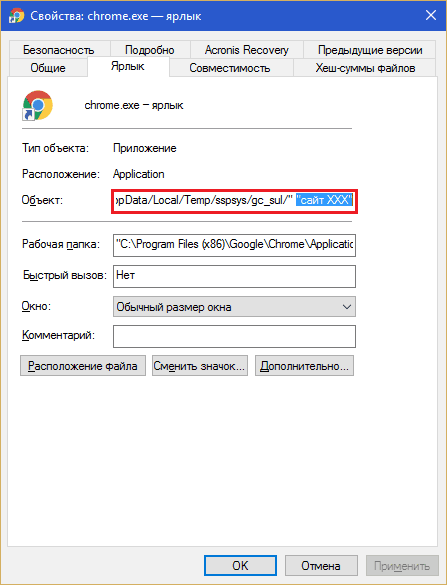
Ak je zmena parametrov štítku blokovaná (to sa robí na ochranu škodlivého pred odstránením), skúste nasledujúce:
- Odstráňte skratku zo pracovnej plochy do koša a vytvorte nový. Ak to chcete urobiť, otvorte priečinok pomocou aplikácie, kliknite na pravý kliknite na spustený súbor a vyberte v ponuke “Vytvorte skratku„. Položte ho na pracovnú plochu namiesto starých.
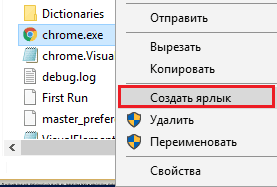
- Ak štítok nie je odstránený (nemáte právo tak urobiť), otvorte kartu v okne svojich vlastností “Bezpečnosť„A vymenujte si majiteľa. Ak to chcete urobiť, kliknite na tlačidlo “Navyše„A v nasledujúcom okne blízko názvu vlastníka kliknite na kliknutím“Zmena„.
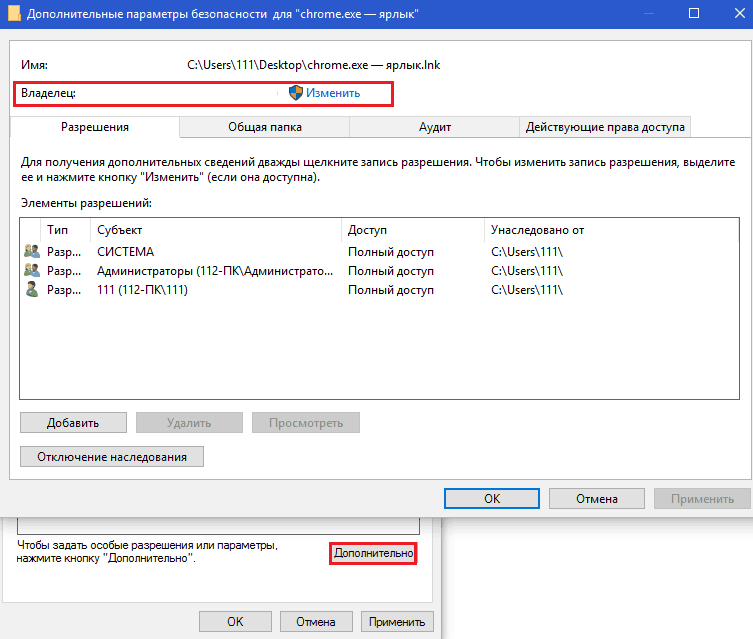
Zadajte do poľa “Názvy vybratých objektov„Sami, kliknite“Skontrolujte mená„A približne.
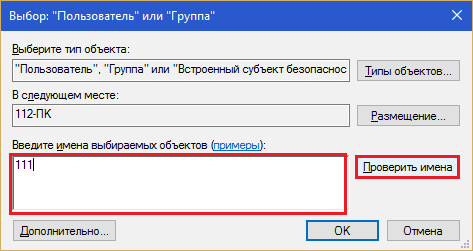
V okne “Ďalšie možnosti„Tiež kliknite na tlačidlo OK. Potom vám budú k dispozícii funkcie čistenia a odstraňovania.
Po manipuláciách so skratkou odstráňte všetky škodlivé súbory, ktoré boli v ňom uvedené.
Preinštalovať prehliadač
Preinštalovanie bude radikálnym riešením, keď sú bannery zobrazené iba v jednom z webových prehliadačov. Príčinou môže byť škodlivý skript, ktorý bol upchatý do čriev programu, alebo opravy súborov (pridanie vírusového kódu do „tela“ súboru, napríklad jednej z dynamických knižníc pozorovateľa).
Aby ste nestratili záložky, nastavenia a históriu, ich synchronizujú v prehliadačoch na rôznych zariadeniach.
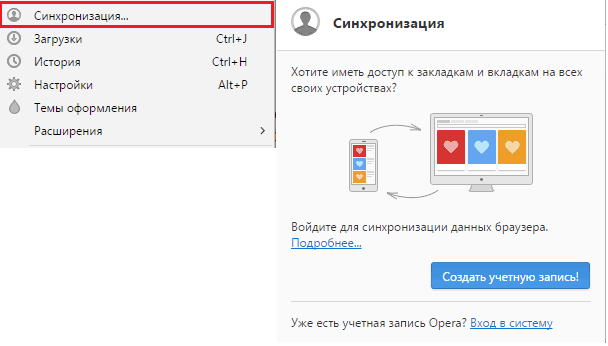
Alebo importovať z infikovanej webovej tváre do čistej.
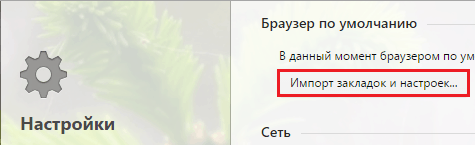
Ak je demonštrácia reklamy na všetkých zariadeniach pripojených k jednej sieti
V tomto prípade sa implementuje ďalší mechanizmus infekcie - rekonfigurácia sieťových parametrov PC alebo smerovača. Presnejšie povedané, zmena servera DNS servera poskytovateľa-A uzla, ktorý porovnáva názvy domén stránok ich IP adries. Po výmene DNS namiesto požadovanej stránky sa otvára iná alebo rovnaká, ale s reklamným príveskom.
Operácia substitúcie DNS vykonáva program triedy Trojan Dnschanger. Po tom, čo robí temné podnikanie, odchádza do dôchodku z počítača. Tu je ďalší dôvod, prečo antivírusy nepomáhajú - nastavenie zostáva, ale vinník je preč.
Ak chcete skontrolovať, či je to prípad, prejdite do priečinka sieťového pripojenia. V systéme Windows 8-10 je vhodné to urobiť prostredníctvom kontextovej ponuky „Štart“ v systéme Windows 7 - prostredníctvom „Centra pre kontrolu sietí a všeobecný prístup“. Otvorte vlastnosti siete, ku ktorej ste pripojení. Na karte “Slepo„V zozname komponentov kliknite na kliknutím“IP verzia 4„A tlačidlo“Vlastnosti„.
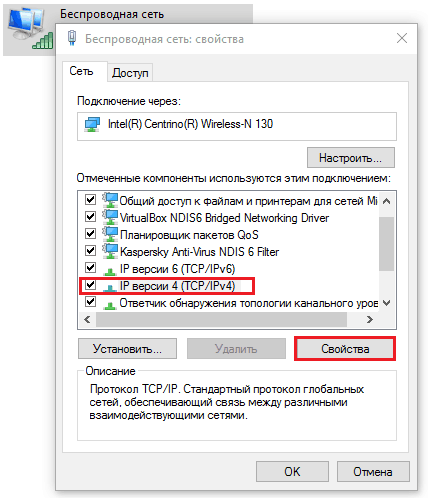
Adresy DNS sú uvedené v dolnej polovici nasledujúceho okna. Ak nepatria vášmu poskytovateľovi a nie sú verejné (ako moje), je potrebné ich opraviť. Ako ste uhádli pre poskytovateľa alebo verejnosť.
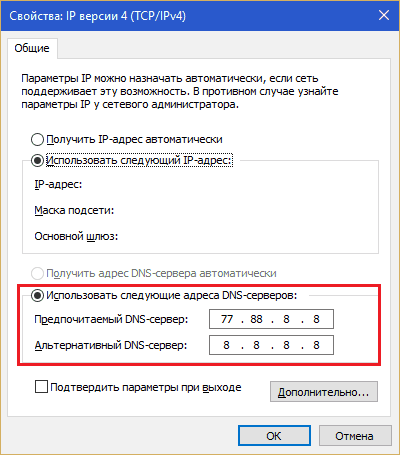
Ak používate smerovač, je potrebné urobiť rovnaký postup. Kde je požadovaný parameter, zistite z pokynov.
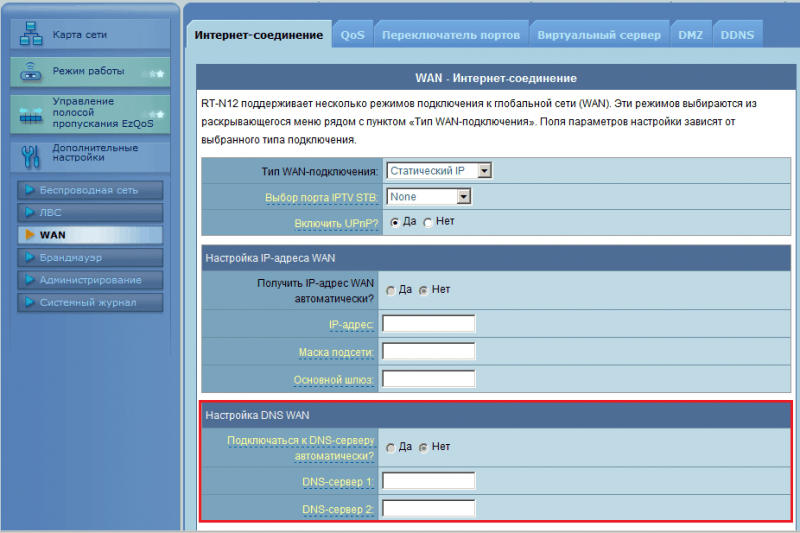
Programy odstraňovania adware
Existujú špeciálne nástroje na vyhladenie reklám zlí duchov - Aplikácie proti triede protidar. Odstraňujú zo systému nielen milosrdné súbory, ale aj kľúčy jeho automatického spustenia z registra, plánovač úloh a iných miest.
Hľadanie modulov ADAR a ich stopy sa vykonáva na základe „vírusových“ základov a heuristickej analýzy, s ktorou program určuje škodlivosť testovaných objektov. Heuristická kontrola vám umožňuje nájsť neznáme hrozby (na rozdiel od základne, ktoré určujú iba známe), ale dáva výrazne vysoké percento chýb, takže sa na to nemôžete úplne spoľahnúť. V opačnom prípade môže „pod nožom“ ísť úplne neškodné a dokonca aj potrebné súbory operačného systému a programov.
Pozornosť! Pred spustením ktorejkoľvek z opísaných aplikácií vytvorte bod obnovy. Pomôže to vrátiť výkon do systému, ak je nejaký dôležitý objekt omylom odstránený omylom.
Prídavok
Prídavok Čistí súbory reklamných a špionážnych modulov z počítača, ich služieb, priečinkov, nadstavby prehliadačov (panely a rozširovanie), štítkov, záznamov registra a plánovaných úloh. Pracuje na základe základní, vďaka čomu je relatívne bezpečný z hľadiska falošných diel. Ale znova skontrolovať, čo sa chystáte odstrániť, nikdy to nebude ublížiť.
Po spustení spoločnosti AdwCleaner s právami administrátora kliknite na kliknutím “Skenovanie„. Kontrola bude trvať niekoľko minút, po ktorom sa výsledok zobrazí na kartách hlavného okna.
Všetky nájdené objekty budú označené vlajkami. Ak chcete niečo uložiť, odstráňte značku. Ak chcete spustiť proces čistenia, kliknite na rovnaké tlačidlo. Po skončení reštartujte počítač.
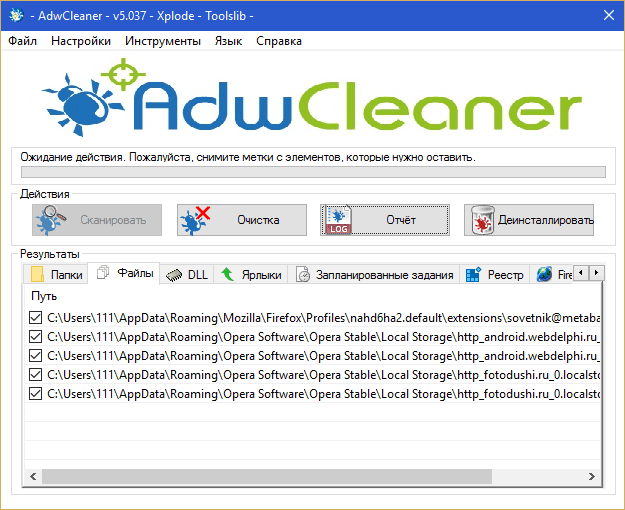
Malwarebytes anti-Malware
Malwarebytes anti-Malware - Výkonný program na boj proti vírusom, nohavicami, trásm, špionáži a potenciálne nežiaducim softvérom, ako aj ich stopy v systéme. Má paranoidné heuristické, takže percento falošných diel je dosť vysoké. Odstrániť všetky nájdené je nebezpečné! Nezabudnite skontrolovať vyhľadávacie nástroje, ktorým je každý podozrivý súbor a každý záznam registra.
Na jedno ošetrenie je možné bezplatne používať anti-Malware Malwarebytes. Za neustálu ochranu - iba platené.
Bezplatná verzia má 2 režimy kontroly - selektívne a plné. Na odstránenie adware stačí naskenovať objekty automatického štartu a pamäte.
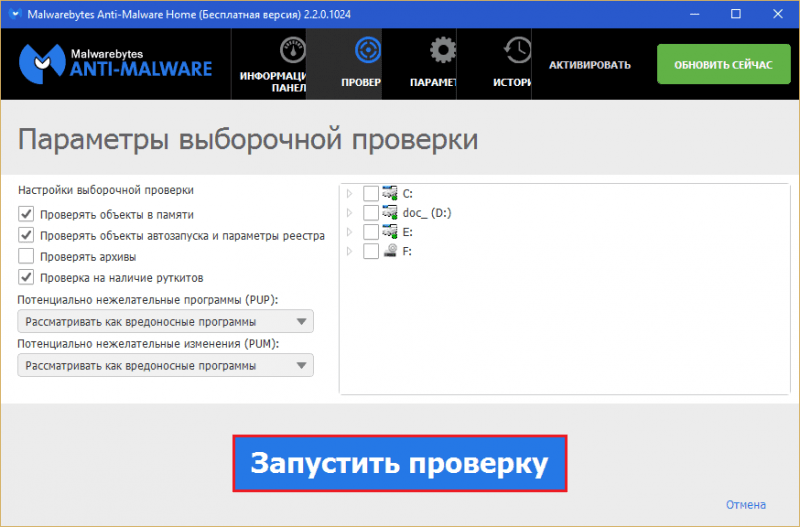
Po kontrole v okne sa zobrazí zoznam potenciálnych hrozieb. Odstráňte značky v blízkosti tých, ktoré chcete odísť, odstráňte zvyšok.
Nástroj na odstránenie černošky
Nástroj na odstránenie černošky - Ďalší produkt Malwarebytes, ktorý bol naostrený pod najbežnejším nežiaduci. Pred odstránením hrozieb nezobrazuje používateľovi žiadne požiadavky, funguje automaticky. Pred začiatkom čistenia vytvára záložnú kópiu registra.
Stiahnuť ▼
Pokiaľ ide o falošné nástroje na odstraňovanie junkware, je relatívne bezpečný, pretože používa iba databázy.
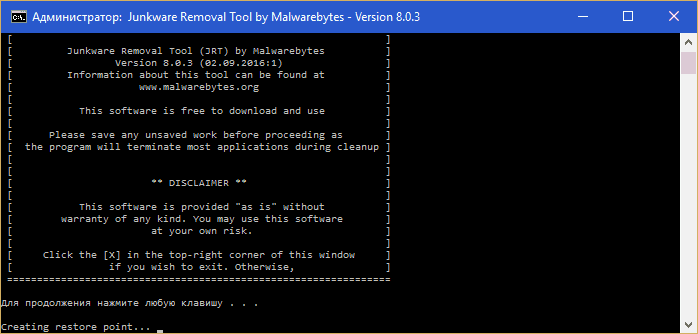
Ako znížiť riziko infekcie reklamou „vírusmi“
- Vždy pozorne uvidíte, čo nainštalujete s aplikáciami. Ak to robíte bez toho, aby ste sa pozreli, súhlasíte s inštaláciou dodatkov, ktoré okrem iného „potešíte“ lákavé ponuky “.
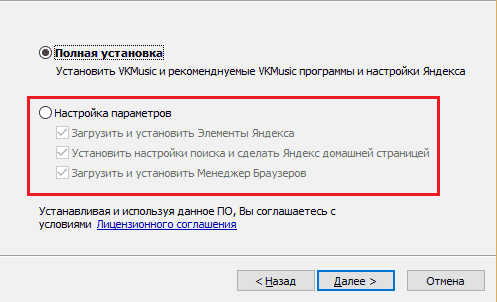
- Neodporúvajte používať antivírusy - vyrovnávajú sa s obzvlášť škodlivým „Adar“.
- Inštalovať iba podľa osvedčených zdrojov. Optimálne - z oficiálnych stránok. K každej aplikácii môže byť aj tí najškodnejší prilepený „dar“.
- Ak chcete zadať webový panel smerovača, nepoužívajte meno používateľa a predvolené heslo. Pretože ich používajú Dnschanger Troyans.
- Vytvorte záložné kópie záložiek webového prehľadávača. Optimálne - Synchronizujte ich na niekoľkých zariadeniach. Existuje škodlivý softvér, ktorý deleys záložky používateľa a namiesto toho zachováva stránky pomocou reklamy.
A staraj sa o seba a svoje informácie!
- « Ako otvoriť súbor DJVU v systéme Windows, Ubuntu, OS X a Android
- Telegram bezplatný posol s ochranou špionáž »

